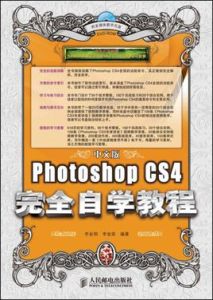內容簡介
《中文版PhotoshopCS4完全自學教程》是初學者快速自學PhotoshopCS4的經典教程和參考指南。全書共分22章,從最基本的PhotoshopCS4的安裝和使用方法開始講起,到選擇、繪畫與圖像修飾、顏色調整、路徑、文字、濾鏡和外掛濾鏡、Web和動畫、3D等實用功能,再到圖層、蒙版和通道等軟體核心功能,以循序漸進的方式深入細緻地講解了PhotoshopCS4的各項功能和使用技巧,內容基本上涵蓋了PhotoshopCS4的全部工具和命令。書中精心安排了190多個具有針對性的實例,幫助讀者輕鬆、快速地掌握軟體的使用方法和技巧,其中,具有一定難度的20個綜合實例全部提供了視頻教學錄像。此外,書中還提供了可以快速查詢軟體功能的索引。
隨書光碟中包含了所有實例的素材和最終效果的分層檔案,並附贈了近2GB的設計資源,包括近千種畫筆庫、形狀庫、動作庫和樣式庫,以及20集綜合實例的教學錄像、100多集的Photoshop基礎教學錄像和《Photoshop外掛濾鏡使用手冊》電子書。
《中文版PhotoshopCS4完全自學教程》適合廣大Photoshop初學者,以及有志於從事平面設計、插畫設計、包裝設計、網頁製作、三維動畫設計、影視廣告設計等工作的人員學習使用,同時也適合高等院校相關專業的學生和各類培訓班的學員參考閱讀。
編輯推薦
完全自學教程為Photoshop的學習者精心打造的超值學習套餐
完全的功能講解全書細緻講解了PhotoshopCS4全部的功能命令,真正做到完全解析、完全自學。
方便的命令索引《中文版PhotoshopCS4完全自學教程》製作了軟體功能索引,基本涵蓋了PhotoshopCS4全部的功能命令,讀者可以通過索引快速、準確地找到所需信息。
學習與練習結合《中文版PhotoshopCS4完全自學教程》專門設計了95個技術看板、192個實戰練習和20個綜合實例,便於讀者以較短的時間掌握並鞏固PhotoshopCS4的重要命令和主要套用。
視頻與圖書互補《中文版PhotoshopCS4完全自學教程》附帶了一張DVD教學光碟,對於書中具有一定難度的20個綜合實例全部提供了視頻教學錄像,同時光碟中還贈送了106集《PhotoshopCS3專家講堂》視頻教學錄像和PhotoshopCS4新增功能視頻教學,讀者可以書盤結合輕鬆上手。
超值的學習套餐618頁的學習資料,95個技術看板。192個實戰練習,20個綜合實例。106集《PhotoshopCS3專家講堂》視頻教學錄像,20集綜合實例視頻教學錄像。200套動作庫、400套畫筆庫、40套形狀庫、150套樣式庫,另外贈送一套《外掛濾鏡使用手冊》電子書,海量的學習素材。當之無愧的超值學習套餐。
學習PS主要靠自己多練習,它功能強大,不同的行業側重使用的範圍不盡相同,在了解了基本工具的使用之後,就要靠學習者自己平時多琢磨多思考,遇到不懂的就要查資料或是向別人學習,這樣進步很快。
目錄
第1章初識Photoshop2
1.1Photoshop的誕生與發展歷程2
1.2Photoshop的套用領域4
1.2.1在平面設計中的套用4
1.2.2在網頁設計中的套用4
1.2.3在插畫設計中的套用5
1.2.4在界面設計中的套用5
1.2.5在數碼照片與圖像修復中的套用6
1.2.6在動畫與CG設計中的套用6
1.2.7在效果圖後期製作中的套用6
1.3PhotoshopCS4的安裝和卸載方法7
1.3.1安裝PhotoshopCS4的系統需求7
1.3.2實戰——安裝PhotoshopCS48
1.3.3實戰——卸載PhotoshopCS49
1.3.4PhotoshopCS4新增功能10
1.4Photoshop的工作界面12
1.4.1了解工作界面的組件12
1.4.2了解文檔視窗13
1.4.3了解工具箱14
1.4.4了解工具選項欄15
1.4.5了解選單17
1.4.6了解面板18
1.4.7了解狀態欄19
1.5查看圖像20
1.5.1在不同的螢幕模式下工作20
1.5.2在多個視窗中查看圖像21
1.5.3實戰——使用旋轉視圖工具旋轉畫布24
1.5.4實戰——使用縮放工具調整視窗的縮放比例24
1.5.5實戰——使用抓手工具移動畫面25
1.5.6使用導航器面板查看圖像27
1.5.7了解縮放命令28
1.6設定工作區28
1.6.1自定義工作區28
1.6.2實戰——自定義彩色的選單命令29
1.6.3實戰——自定義選單命令快捷鍵30
1.6.4實戰——自定義工具快捷鍵31
1.7使用輔助工具32
1.7.1實戰——使用標尺32
1.7.2實戰——使用參考線33
1.7.3了解智慧型參考線34
1.7.4了解格線35
1.7.5實戰——為圖像添加注釋35
1.7.6導入注釋36
1.7.7啟用對齊功能36
1.7.8顯示或隱藏額外內容37
1.8管理連結38
1.8.1使用ConnectNow38
1.8.2管理Web服務連線39
1.9使用幫助資源39
1.9.1瀏覽在線上濾鏡39
1.9.2GPU39
1.9.3註冊40
1.9.4取消激活40
1.9.5實戰——使用Photoshop幫助檔案40
1.9.6了解其他幫助內容43
第2章檔案的基本操作方法44
2.1數字圖像基礎44
2.1.1點陣圖的特徵44
2.1.2矢量圖的特徵45
2.1.3像素與解析度的關係46
2.2新建檔案46
2.3打開檔案48
2.3.1用“打開”命令打開檔案48
2.3.2用“打開為”命令打開檔案49
2.3.3用“在Bridge中瀏覽”命令打開檔案49
2.3.4用捷徑打開檔案50
2.3.5打開最近使用的檔案50
2.3.6作為智慧型對象打開50
2.4置入檔案51
2.4.1實戰——置入EPS格式檔案51
2.4.2實戰——置入AI格式檔案51
2.5導入檔案52
2.6保存檔案53
2.6.1用“存儲”命令保存檔案53
2.6.2用“存儲為”命令保存檔案53
2.6.3用“簽入”命令保存檔案53
2.6.4選擇正確的檔案格式54
2.7導出檔案55
2.8關閉檔案56
2.9用AdobeBridge管理檔案56
2.9.1AdobeBridge對話框56
2.9.2打開檔案59
2.9.3預覽動態媒體檔案59
2.9.4檔案排序59
2.9.5實戰——對檔案進行標記和評級59
2.9.6實戰——批量重命名檔案61
2.10在檔案中添加版權資訊62
2.11修改圖像大小62
2.11.1修改圖像的像素大小62
2.11.2修改圖像的列印尺寸和解析度63
2.12修改畫布63
2.12.1修改畫布的大小63
2.12.2旋轉畫布64
第3章圖像的基本編輯方法66
3.1恢復與還原操作66
3.1.1還原與重做66
3.1.2前進一步與後退一步66
3.1.3恢復檔案66
3.2使用歷史記錄面板66
3.2.1歷史記錄面板66
3.2.2實戰——使用歷史記錄面板還原圖像67
3.2.3創建快照69
3.2.4刪除快照69
3.2.5創建非線性歷史記錄69
3.3拷貝與貼上70
3.3.1拷貝、合併拷貝與剪下70
3.3.2貼上與貼入71
3.3.3清除圖像71
3.4複製文檔71
3.5圖像的變換與變形操作72
3.5.1定界框、中心點和控制點72
3.5.2移動圖像72
3.5.3實戰——旋轉與縮放73
3.5.4實戰——斜切與扭曲74
3.5.5實戰——透視變換75
3.5.6實戰——精確變換75
3.5.7實戰——再次變換76
3.5.8實戰——變換選區內的圖像77
3.5.9實戰——通過圖像變形在水杯上貼圖77
3.6內容識別縮放78
3.6.1實戰——使用內容識別縮放79
3.6.2實戰——使用Alpha通道保護圖像內容80
3.7裁剪圖像81
3.7.1了解裁剪工具81
3.7.2實戰——用裁剪工具裁剪圖像83
3.7.3實戰——用“裁剪”命令裁剪圖像84
3.7.4實戰——用“裁切”命令裁切圖像84
3.8使用漸隱命令修改編輯結果85
3.8.1實戰——修改效果的不透明度85
3.8.2實戰——修改效果的混合模式86
3.9清理記憶體87
第4章選區88
4.1解讀選區88
4.2選擇方法概覽89
4.2.1基於形狀的選擇方法89
4.2.2基於路徑的選擇方法89
4.2.3基於色調的選擇方法90
4.2.4基於快速蒙版的選擇方法90
4.2.5基於“抽出”濾鏡的選擇方法90
4.2.6基於通道的選擇方法91
4.2.7基於其他命令的選擇方法91
4.3選區的基本操作91
4.3.1全選與反選91
4.3.2取消選擇與重新選擇92
4.3.3選區的運算92
4.4基本選擇工具93
4.4.1實戰——用矩形選框工具製作矩選區93
4.4.2實戰——用橢圓選框工具製作橢圓選區94
4.4.3實戰——用單行和單列選框工具製作選區95
4.4.4實戰——用套索工具徒手繪製選區95
4.4.5實戰——用多邊形套索工具製作多邊形選區96
4.4.6實戰——用磁性套索工具製作選區97
4.4.7磁性套索工具選項欄98
4.5魔棒工具99
4.5.1實戰——用魔棒工具選取人體99
4.5.2魔棒工具選項欄100
4.5.3實戰——用快速選擇工具選取雕像100
4.6“色彩範圍”命令102
4.6.1“色彩範圍”對話框102
4.6.2實戰——用“色彩範圍”命令摳像104
4.7快速蒙版106
4.7.1實戰——用快速蒙版編輯選區106
4.7.2設定快速蒙版選項107
4.8選區的編輯操作108
4.8.1調整邊緣108
4.8.2創建邊界選區109
4.8.3平滑選區110
4.8.4擴展選區110
4.8.5收縮選區110
4.8.6羽化選區110
4.8.7擴大選取與選取相似111
4.8.8移動與變換選區112
4.8.9存儲與載入選區112
第5章繪畫與圖像修飾114
5.1設定顏色114
5.1.1了解前景色和背景色114
5.1.2了解拾色器對話框114
5.1.3實戰——用拾色器設定顏色116
5.1.4實戰——用吸管工具拾取顏色117
5.1.5實戰——用顏色面板調整顏色118
5.1.6實戰——用色板面板設定顏色119
5.2畫筆面板119
5.2.1了解畫筆面板120
5.2.2畫筆預設122
5.2.3畫筆筆尖形狀123
5.2.4形狀動態124
5.2.5散布125
5.2.6紋理126
5.2.7雙重畫筆127
5.2.8顏色動態128
5.2.9其他動態130
5.2.10其他選項130
5.2.11實戰——創建自定義畫筆130
5.2.12了解預設管理器132
5.3繪畫工具133
5.3.1畫筆工具133
5.3.2鉛筆工具134
5.3.3實戰——用顏色替換工具替換圖像顏色135
5.4圖像修復工具136
5.4.1仿製源面板136
5.4.2實戰——用仿製圖章工具複製圖像138
5.4.3實戰——用修復畫筆工具消除眼角皺紋139
5.4.4實戰——用圖案圖章工具繪製特效背景140
5.4.5實戰——用污點修復畫筆工具清除斑點142
5.4.6實戰——用修補工具清除特定內容143
5.4.7實戰——用紅眼工具消除照片中的紅眼144
5.4.8實戰——用歷史記錄畫筆工具恢復圖像145
5.4.9實戰——使用歷史記錄藝術畫筆工具146
5.5圖像潤飾工具147
5.5.1模糊工具與銳化工具147
5.5.2加深工具與減淡工具148
5.5.3塗抹工具149
5.5.4海綿工具149
5.6擦除工具150
5.6.1橡皮擦工具150
5.6.2實戰——用背景橡皮擦工具擦除背景151
5.6.3實戰——用魔術橡皮擦工具擦除背景152
5.7漸變工具153
5.7.1漸變工具選項153
5.7.2實戰——創建實色漸變154
5.7.3實戰——創建雜色漸變156
5.7.4實戰——創建透明漸變158
5.7.5存儲漸變159
5.7.6載入漸變庫159
5.7.7重命名與刪除漸變160
5.8填充與描邊160
5.8.1實戰——用油漆桶工具填充黑白圖像161
5.8.2實戰——用“填充”命令填充圖像162
5.8.3實戰——創建並填充圖案163
5.8.4實戰——用“描邊”命令描邊選區164
5.9用“消失點”濾鏡修復圖像166
5.9.1“消失點”對話框166
5.9.2實戰——在透視狀態下複製圖像168
5.10用“鏡頭校正”濾鏡校正圖像170
5.10.1校正桶形和枕形失真170
5.10.2校正色差171
5.10.3校正暈影171
5.10.4套用變換172
5.11用液化命令扭曲圖像174
5.11.1了解液化命令174
5.11.2使用變形工具174
5.11.3設定工具選項175
5.11.4設定重建選項176
5.11.5設定蒙版選項176
5.11.6設定視圖選項176
5.12用自動命令處理照片177
5.12.1裁剪並修齊照片177
5.12.2實戰——將多個照片合成為全景圖178
5.12.3實戰——將多個照片合併為HDR圖像180
5.12.4調整HDR圖像的動態範圍視圖182
5.12.5條件模式更改182
5.12.6限制圖像183
第6章顏色與色調調整184
6.1轉換圖像的顏色模式184
6.1.1點陣圖模式184
6.1.2灰度模式185
6.1.3雙色調模式186
6.1.4索引模式187
6.1.5RGB顏色模式188
6.1.6CMYK顏色模式188
6.1.7Lab顏色模式188
6.1.8多通道模式188
6.1.98位、16位、32位/通道模式189
6.1.10顏色表189
6.2快速調整圖像190
6.2.1自動色調命令190
6.2.2自動對比度命令190
6.2.3自動顏色命令191
6.2.4亮度/對比度命令191
6.2.5色彩平衡命令192
6.2.6去色命令193
6.2.7黑白命令193
6.2.8照片濾鏡命令195
6.2.9變化命令196
6.2.10色調均化命令198
6.3匹配、替換和混合顏色199
6.3.1實戰——用匹配顏色命令匹配照片顏色199
6.3.2實戰——用替換顏色命令替換特定顏色200
6.3.3實戰——製作安塞爾?亞當斯風格的作品202
6.3.4實戰——製作紅外攝影效果的作品203
6.3.5實戰——用可選顏色命令調整印刷色數量204
6.4特殊調整命令205
6.4.1曝光度命令206
6.4.2色相/飽和度命令206
6.4.3自然飽和度208
6.4.4反相命令209
6.4.5色調分離命令209
6.4.6閾值命令210
6.4.7陰影/高光命令210
6.4.8實戰——用漸變映射命令製作夕陽餘暉212
第7章顏色與色調調整的高級操作214
7.1顏色取樣器工具214
7.2信息面板215
7.2.1識別信息面板中的數據信息215
7.2.2設定面板選項217
7.3直方圖面板217
7.3.1了解直方圖面板217
7.3.2識別直方圖中反饋的信息218
7.3.3識別統計數據220
7.3.4設定面板的顯示方式221
7.4色域警告222
7.5色階222
7.5.1了解色階對話框223
7.5.2實戰——調整圖像的亮度和對比度224
7.5.3實戰——通過重新設定灰點校正色偏225
7.5.4實戰——在閾值模式下調整圖像226
7.6曲線227
7.6.1了解曲線對話框227
7.6.2設定曲線顯示選項229
7.6.3實戰——使用曲線230
7.6.4解析典型的曲線形狀232
7.6.5實戰——用曲線調整圖像234
第8章圖層236
8.1什麼是圖層236
8.1.1圖層的原理236
8.1.2圖層面板237
8.1.3圖層的類型238
8.2創建圖層238
8.2.1在圖層面板中創建圖層238
8.2.2用“新建”命令新建圖層239
8.2.3用“通過拷貝的圖層”命令創建圖層239
8.2.4用“通過剪下的圖層”命令創建圖層239
8.2.5創建背景圖層240
8.2.6將背景圖層轉換為普通圖層240
8.3編輯圖層240
8.3.1選擇圖層241
8.3.2複製圖層241
8.3.3連結圖層242
8.3.4修改圖層的名稱與顏色242
8.3.5顯示與隱藏圖層242
8.3.6鎖定圖層243
8.3.7刪除圖層244
8.3.8柵格化圖層內容244
8.3.9清除圖像的雜邊245
8.4排列與分布圖層245
8.4.1調整圖層的堆疊順序245
8.4.2實戰——對齊圖層246
8.4.3實戰——分布圖層247
8.5合併與蓋印圖層248
8.5.1合併圖層248
8.5.2向下合併圖層249
8.5.3合併可見圖層249
8.5.4拼合圖像249
8.5.5蓋印圖層249
8.6用圖層組管理圖層250
8.6.1創建圖層組250
8.6.2從所選圖層創建圖層組251
8.6.3創建嵌套結構的圖層組251
8.6.4將圖層移入或移出圖層組251
8.6.5取消圖層編組251
8.7圖層複合252
8.7.1圖層複合面板253
8.7.2實戰——用圖層複合製作兩套設計方案253
8.8圖層樣式256
8.8.1添加圖層樣式256
8.8.2投影258
8.8.3內陰影259
8.8.4外發光260
8.8.5內發光261
8.8.6斜面和浮雕262
8.8.7光澤265
8.8.8顏色疊加265
8.8.9漸變疊加265
8.8.10圖案疊加266
8.8.11描邊266
8.9編輯圖層樣式267
8.9.1顯示與隱藏效果267
8.9.2修改效果參數267
8.9.3複製、貼上與清除效果268
8.9.4設定全局光269
8.9.5設定等高線269
8.9.6等高線在效果中的套用270
8.9.7實戰——針對圖像大小縮放效果271
8.9.8實戰——將效果創建為圖層271
8.9.9實戰——製作霓虹燈效果272
8.10使用樣式面板273
8.10.1了解樣式面板273
8.10.2新建、複製與刪除樣式274
8.10.3存儲樣式庫274
8.10.4實戰——載入樣式庫274
第9章圖層的高級操作276
9.1圖層的不透明度276
9.2圖層的混合模式276
9.2.1了解混合模式的套用方向277
9.2.2了解混合模式的演示檔案278
9.2.3組合模式組的特點279
9.2.4加深模式組的特點279
9.2.5減淡模式組的特點279
9.2.6對比模式組的特點280
9.2.7比較模式組的特點281
9.2.8色彩模式組的特點281
9.2.9背後模式與清除模式的特點282
9.3填充圖層283
9.3.1實戰——用純色填充圖層製作發黃的舊照片283
9.3.2實戰——用漸變填充圖層表現創意色彩284
9.3.3實戰——用圖案填充圖層為衣服貼花285
9.3.4實戰——修改填充圖層286
9.4調整圖層287
9.4.1了解調整圖層的優勢287
9.4.2調整面板288
9.4.3實戰——創建調整圖層290
9.4.4實戰——控制調整強度和調整範圍290
9.4.5實戰——修改調整參數291
9.5中性色圖層292
9.5.1了解中性色圖層的優勢292
9.5.2實戰——在中性色圖層上套用濾鏡293
9.5.3實戰——在中性色圖層上套用樣式294
9.6智慧型對象295
9.6.1了解智慧型對象的優勢295
9.6.2實戰——創建智慧型對象296
9.6.3實戰——創建連結的智慧型對象實例297
9.6.4實戰——創建非連結智慧型對象實例297
9.6.5實戰——編輯智慧型對象內容298
9.6.6實戰——替換智慧型對象內容299
9.6.7實戰——將智慧型對象轉換到圖層299
9.6.8導出智慧型對象內容300
9.7智慧型濾鏡300
9.7.1了解智慧型濾鏡的優勢300
9.7.2實戰——使用智慧型濾鏡製作鉛筆素描301
9.7.3實戰——編輯智慧型濾鏡302
9.7.4實戰——遮蓋智慧型濾鏡302
9.7.5重新排列智慧型濾鏡303
9.7.6顯示與隱藏智慧型濾鏡303
9.7.7複製與刪除智慧型濾鏡304
9.8高級混合選項304
9.8.1常規混合屬性和高級混合屬性304
9.8.2限制混合通道305
9.8.3挖空305
9.8.4將內部效果混合成組306
9.8.5將剪貼圖層混合成組306
9.8.6透明形狀圖層307
9.8.7圖層蒙版隱藏效果307
9.8.8矢量蒙版隱藏效果307
9.8.9混合顏色帶308
9.8.10實戰——煙花摳圖309
9.8.11實戰——煙霧摳圖310
9.8.12實戰——選擇通道去背景310
第10章矢量工具與路徑312
10.1了解繪圖模式312
10.2了解路徑與錨點的特徵313
10.2.1認識路徑313
10.2.2認識錨點313
10.3使用鋼筆工具繪圖314
10.3.1實戰——繪製直線314
10.3.2實戰——繪製曲線314
10.3.3實戰——繪製轉角曲線315
10.3.4實戰——創建自定義形狀316
10.3.5鋼筆選項316
10.3.6使用自由鋼筆工具317
10.3.7使用磁性鋼筆工具317
10.4編輯路徑318
10.4.1選擇與移動錨點、路徑段和路徑318
10.4.2添加錨點與刪除錨點318
10.4.3轉換錨點的類型319
10.4.4調整路徑形狀320
10.4.5路徑的運算方法320
10.4.6路徑的變換操作321
10.4.7對齊與分布路徑321
10.5路徑面板322
10.5.1了解路徑面板322
10.5.2了解工作路徑323
10.5.3新建路徑323
10.5.4選擇路徑與隱藏路徑323
10.5.5複製與刪除路徑324
10.5.6實戰——路徑與選區的相互轉換324
10.5.7實戰——用歷史記錄填充路徑區域325
10.5.8實戰——用畫筆描邊路徑326
10.5.9實戰——將剪貼路徑輸出到InDesign327
10.6使用形狀工具328
10.6.1矩形工具329
10.6.2圓角矩形工具330
10.6.3橢圓工具330
10.6.4多邊形工具330
10.6.5直線工具331
10.6.6自定形狀工具332
10.6.7實戰——載入形狀庫332
第11章蒙版與通道334
11.1蒙版334
11.1.1關於蒙版334
11.1.2蒙版面板335
11.2矢量蒙版336
11.2.1實戰——創建矢量蒙版336
11.2.2實戰——向矢量蒙版中添加形狀337
11.2.3實戰——為矢量蒙版圖層添加樣式338
11.2.4實戰——編輯矢量蒙版中的圖形338
11.2.5變換矢量蒙版339
11.2.6將矢量蒙版轉換為圖層蒙版339
11.3剪貼蒙版340
11.3.1實戰——創建剪貼蒙版340
11.3.2了解剪貼蒙版中的圖層342
11.3.3將圖層加入或移出剪貼蒙版342
11.3.4釋放剪貼蒙版343
11.3.5設定剪貼蒙版的不透明度343
11.3.6設定剪貼蒙版的混合模式344
11.4圖層蒙版344
11.4.1圖層蒙版的原理344
11.4.2實戰——創建圖層蒙版345
11.4.3實戰——從選區中生成圖層蒙版346
11.4.4實戰——從圖像中生成圖層蒙版346
11.4.5複製與轉移蒙版348
11.4.6連結與取消連結蒙版348
11.5通道面板348
11.6通道的類型349
11.6.1顏色通道349
11.6.2Alpha通道350
11.6.3專色通道350
11.7編輯通道351
11.7.1Alpha通道與選區的互相轉換351
11.7.2實戰——在圖像中定義專色352
11.7.3編輯與修改專色352
11.7.4重命名、複製與刪除通道353
11.7.5用原色顯示通道353
11.7.6同時顯示Alpha通道和圖像354
11.7.7實戰——通過分離通道創建灰度圖像354
11.7.8實戰——通過合併通道創建彩色圖像355
11.7.9實戰——將通道中的圖像貼上到圖層中356
11.7.10實戰——將圖層中的圖像貼上到通道中357
第12章通道的高級操作358
12.1通道與摳圖358
12.2通道與色彩調整360
12.2.1色彩的合成原理360
12.2.2色輪360
12.2.3使用通道調整顏色361
12.3“套用圖像”命令362
12.3.1套用圖像命令對話框362
12.3.2設定參與混合的對象363
12.3.3設定被混合的對象363
12.3.4設定混合模式和混合強度363
12.3.5設定混合範圍364
12.4“計算”命令364
第13章文字366
13.1解讀Photoshop中的文字366
13.1.1文字的類型366
13.1.2文字工具選項欄366
13.2創建點文字和段落文字368
13.2.1實戰——創建點文字368
13.2.2實戰——編輯文字內容369
13.2.3實戰——創建段落文字370
13.2.4實戰——編輯段落文字371
13.2.5轉換點文本與段落文本372
13.2.6轉換水平文字與垂直文字372
13.3創建變形文字372
13.3.1實戰——創建變形文字372
13.3.2設定變形選項373
13.3.3重置變形與取消變形374
13.4創建路徑文字374
13.4.1實戰——沿路徑排列文字374
13.4.2實戰——移動與翻轉路徑文字375
13.4.3實戰——編輯文字路徑375
13.5格式化字元376
13.5.1使用字元面板376
13.5.2實戰——設定字型樣式377
13.6格式化段落378
13.6.1使用段落面板378
13.6.2設定段落的對齊與縮進379
13.6.3設定段落的間距380
13.6.4設定連字381
13.7編輯文本381
13.7.1拼寫檢查381
13.7.2查找和替換文本382
13.7.3將文字創建為工作路徑382
13.7.4將文字轉換為形狀382
13.7.5更改所有文字圖層383
13.7.6替換所有缺欠字型383
第14章濾鏡384
14.1濾鏡的特點與使用方法384
14.1.1什麼是濾鏡384
14.1.2濾鏡的使用規則385
14.1.3濾鏡的使用技巧385
14.1.4轉換為智慧型濾鏡386
14.1.5查看濾鏡的信息386
14.1.6如何提高濾鏡的性能387
14.1.7瀏覽在線上濾鏡387
14.2濾鏡庫387
14.2.1濾鏡庫概覽387
14.2.2實戰——從濾鏡庫中套用濾鏡388
14.3風格化濾鏡組390
14.3.1查找邊緣390
14.3.2等高線390
14.3.3風391
14.3.4浮雕效果391
14.3.5擴散392
14.3.6拼貼392
14.3.7曝光過度392
14.3.8凸出392
14.3.9照亮邊緣393
14.4畫筆描邊濾鏡組394
14.4.1成角的線條394
14.4.2墨水輪廓394
14.4.3噴濺394
14.4.4噴色描邊395
14.4.5強化的邊緣395
14.4.6深色線條395
14.4.7煙灰墨395
14.4.8陰影線396
14.5模糊濾鏡組396
14.5.1表面模糊396
14.5.2動感模糊396
14.5.3方框模糊397
14.5.4高斯模糊397
14.5.5模糊與進一步模糊398
14.5.6徑向模糊398
14.5.7鏡頭模糊399
14.5.8平均400
14.5.9特殊模糊400
14.5.10形狀模糊400
14.6扭曲濾鏡組401
14.6.1波浪401
14.6.2波紋402
14.6.3玻璃402
14.6.4海洋波紋402
14.6.5極坐標403
14.6.6擠壓403
14.6.7擴散亮光404
14.6.8切變404
14.6.9球面化405
14.6.10水波405
14.6.11旋轉扭曲406
14.6.12置換406
14.7銳化濾鏡組407
14.7.1銳化與進一步銳化407
14.7.2銳化邊緣與USM銳化407
14.7.3智慧型銳化408
14.8視頻濾鏡組409
14.8.1NTSC顏色409
14.8.2逐行409
14.9素描濾鏡組409
14.9.1半調圖案409
14.9.2便條紙410
14.9.3粉筆和炭筆410
14.9.4鉻黃411
14.9.5繪圖筆411
14.9.6基底凸現411
14.9.7水彩畫紙411
14.9.8撕邊412
14.9.9塑膠效果412
14.9.10炭筆412
14.9.11炭精筆412
14.9.12圖章413
14.9.13網狀413
14.9.14影印413
14.10紋理濾鏡組414
14.10.1龜裂縫414
14.10.2顆粒414
14.10.3馬賽克拼貼415
14.10.4拼綴圖415
14.10.5染色玻璃415
14.10.6紋理化415
14.11像素化濾鏡組416
14.11.1彩塊化416
14.11.2彩色半調416
14.11.3點狀化417
14.11.4晶格化417
14.11.5馬賽克417
14.11.6碎片417
14.11.7銅版雕刻418
14.12渲染濾鏡組418
14.12.1雲彩和分層雲彩418
14.12.2光照效果418
14.12.3鏡頭光暈420
14.12.4纖維421
14.13藝術效果濾鏡組421
14.13.1壁畫421
14.13.2彩色鉛筆421
14.13.3粗糙蠟筆422
14.13.4底紋效果422
14.13.5調色刀422
14.13.6乾畫筆423
14.13.7海報邊緣423
14.13.8海綿423
14.13.9繪畫塗抹423
14.13.10膠片顆粒424
14.13.11木刻424
14.13.12霓虹燈光424
14.13.13水彩424
14.13.14塑膠包裝425
14.13.15塗抹棒425
14.14雜色濾鏡組425
14.14.1減少雜色425
14.14.2蒙塵與劃痕426
14.14.3去斑427
14.14.4添加雜色427
14.14.5中間值427
14.15其它濾鏡組427
14.15.1高反差保留428
14.15.2位移428
14.15.3自定428
14.15.4最大值與最小值428
14.16Digimarc濾鏡組429
14.16.1嵌入水印429
14.16.2讀取水印429
第15章外掛濾鏡與增效工具430
15.1什麼是外掛濾鏡430
15.2外掛濾鏡的安裝方法430
15.3KPT7濾鏡431
15.3.1了解KPT7濾鏡的操作界面431
15.3.2KPTChannelSurfing(通道)432
15.3.3KPTFluid(流動)433
15.3.4KPTFraxFlameⅡ(捕捉)434
15.3.5KPTGradientLab(漸變)435
15.3.6KPTHypertiling(高級貼圖)437
15.3.7KPTInkDropper(墨水滴)439
15.3.8KPTLightning(閃電)440
15.3.9KPTPyramid(金字塔)443
15.3.10KPTScatter(撒播)443
15.4EyeCandy4000濾鏡446
15.5Xenofex濾鏡448
15.6其他外掛濾鏡簡介450
15.7使用KPT5濾鏡製作分形圖案451
15.8Photoshop可選增效工具452
15.8.1實戰——製作聯繫表452
15.8.2實戰——製作幻燈片形式的PDF演示文稿453
15.8.3實戰——製作個性化網路照相館455
15.8.4實戰——製作圖片包457
15.8.5實戰——用圖案生成器濾鏡創建圖案459
15.8.6實戰——用抽出濾鏡摳圖459
第16章Web圖形462
16.1使用Web圖形462
16.1.1Web安全顏色462
16.1.2實戰——創建翻轉462
16.2創建切片463
16.2.1了解切片的類型464
16.2.2實戰——使用切片工具創建切片464
16.2.3實戰——基於參考線創建切片464
16.2.4實戰——基於圖層創建切片465
16.3修改切片466
16.3.1實戰——選擇、移動與調整切片466
16.3.2劃分切片466
16.3.3組合切片與刪除切片467
16.3.4轉換為用戶切片468
16.3.5設定切片選項468
16.4最佳化圖像469
16.5Web圖形最佳化選項470
16.5.1最佳化為GIF和PNG-8格式470
16.5.2最佳化為JPEG格式472
16.5.3最佳化為PNG-24格式473
16.5.4最佳化為WBMP格式473
16.6Web圖形的輸出設定473
第17章視頻與動畫474
17.1了解視頻功能474
17.1.1視頻圖層474
17.1.2時間軸模式“動畫”面板474
17.2創建與編輯視頻圖層476
17.2.1創建視頻圖層476
17.2.2實戰——將視頻幀導入圖層476
17.2.3實戰——修改視頻圖層的不透明度477
17.2.4實戰——修改視頻圖層的混合模式和位置478
17.2.5實戰——為視頻圖層添加樣式479
17.2.6在視頻圖層中恢復幀480
17.2.7在視頻圖層中替換素材480
17.2.8解釋視頻素材480
17.2.9保存視頻檔案481
17.2.10導出視頻預覽481
17.2.11渲染視頻481
17.2.12將視頻預覽傳送到設備481
17.2.13像素長寬比校正481
17.3動畫482
17.3.1幀模式“動畫”面板482
17.3.2實戰——製作蝴蝶飛舞動畫483
17.3.3實戰——製作圖層樣式動畫484
第18章3D與技術成像486
18.13D功能概述486
18.2使用3D工具486
18.2.1移動、旋轉和縮放模型487
18.2.2移動3D相機489
18.33D面板490
18.3.13D場景設定490
18.3.23D格線設定491
18.3.33D材料設定491
18.3.43D光源設定493
18.4創建和編輯3D模型的紋理495
18.4.1實戰——為筆記本螢幕貼圖495
18.4.2重新參數化紋理映射496
18.4.3創建UV疊加496
18.4.4實戰——創建並使用重複的紋理拼貼497
18.5在3D模型上繪畫498
18.5.1選擇要繪畫的表面498
18.5.2標識可繪畫區域499
18.5.3設定繪畫衰減角度499
18.5.4實戰——在3D汽車模型上塗鴉499
18.6從2D圖像創建3D對象501
18.6.1實戰——製作3D明信片501
18.6.2實戰——製作3D易拉罐502
18.6.3實戰——製作3D格線503
18.7創建3D體積504
18.8存儲和導出3D檔案505
18.8.1存儲3D檔案505
18.8.2導出3D圖層505
18.8.3合併3D圖層505
18.8.4合併3D圖層和2D圖層505
18.8.5柵格化3D圖層505
18.8.6將3D圖層轉換為智慧型對象505
18.8.7在線上瀏覽3D內容505
18.93D模型的渲染設定506
18.10渲染3D檔案508
18.11測量508
18.11.1設定測量比例508
18.11.2創建比例標記509
18.11.3編輯比例標記509
18.11.4選擇數據點510
18.11.5實戰——使用標尺工具測量距離和角度511
18.12對圖像進行計數512
18.12.1實戰——對圖像中的項目手動計數512
18.12.2實戰——使用選區自動計數513
18.13圖像堆疊514
18.13.1創建圖像堆疊514
18.13.2編輯圖像堆疊515
第19章動作與任務自動化516
19.1使用動作實現自動化516
19.1.1了解動作面板516
19.1.2實戰——錄製一個用於處理照片的動作517
19.1.3實戰——在動作中插入命令519
19.1.4實戰——在動作中插入選單項目519
19.1.5實戰——在動作中插入停止520
19.1.6實戰——在動作中插入路徑520
19.1.7重排、複製與刪除動作521
19.1.8修改動作的名稱和參數521
19.1.9指定回放速度521
19.1.10載入外部動作庫521
19.2批處理522
19.2.1實戰——處理一批圖像檔案522
19.2.2實戰——創建一個快捷批處理程式524
19.3腳本524
19.4數據驅動圖形525
19.4.1定義變數525
19.4.2定義數據組525
19.4.3預覽與套用數據組526
19.4.4導入與導出數據組526
19.4.5實戰——用數據驅動圖形創建多版本圖像526
第20章色彩管理與系統預設528
20.1色彩管理528
20.1.1顏色設定528
20.1.2指定配置檔案528
20.1.3校樣顏色與校樣設定530
20.1.4AdobePDF預設530
20.2設定Photoshop首選項531
20.2.1常規531
20.2.2界面532
20.2.3檔案處理533
20.2.4性能534
20.2.5游標534
20.2.6透明度與色域535
20.2.7單位與標尺535
20.2.8參考線、格線和切片536
20.2.9增效工具536
20.2.10文字537
第21章列印與輸出538
21.1頁面設定538
21.2列印538
21.2.1設定基本列印選項539
21.2.2指定色彩管理和校樣選項539
21.2.3指定印前輸出選項540
21.3列印一份540
21.4陷印541
第22章Photoshop套用案例542
22.1精通蒙版——瓶子裡的風景542
22.2精通視覺特效表現——光感氣泡544
22.2.1製作氣泡狀圖形545
22.2.2為氣泡著色546
22.3精通濾鏡和效果——水晶花548
22.3.1通過濾鏡和變換製作花朵圖形548
22.3.2在通道中提取選區550
22.3.3製作彩色水晶花551
22.4精通變換——表現動態影像552
22.5精通畫筆套用——橙色界面設計553
22.5.1定義畫筆554
22.5.2製作背景圖形554
22.5.3添加素材和主題文字555
22.6精通特效字——製作炫彩文字556
22.6.1製作蜂巢狀背景556
22.6.2製作立體文字557
22.7精通特效字——製作真實質感的金屬字559
22.7.1製作鐵質效果559
22.7.2複製與修改圖層樣式560
22.7.3添加光照效果561
22.8精通特效合成技術——烈焰飛車562
22.8.1通過混合選項合成圖像562
22.8.2製作火焰跑道564
22.9精通UI設計——膠質卡通形象設計566
22.9.1製作立體卡通566
22.9.2製作投影569
22.10精通UI設計——播放器界面設計570
22.10.1繪製基本圖形570
22.10.2製作螢幕和按鍵571
22.10.3製作背景572
22.11精通平面設計——設計製作藝術按鈕573
22.11.1製作立體按鈕573
22.11.2添加心形和紋飾575
22.12精通創意設計——草莓牛仔578
22.12.1製作牛仔布並包裹到草莓上579
22.12.2為布料添加孔洞582
22.13精通質感表現——製作金屬雕塑583
22.14精通質感表現——製作冰雕585
22.14.1處理圖像585
22.14.2表現冰雕的晶瑩質感586
22.15精通照片處理——製作藝術照片588
22.16精通摳圖——為婚紗換背景589
22.16.1在Alpha通道中製作選區589
22.16.2替換背景591
22.17精通動畫——網站頁面的動態效果表現591
22.17.1製作網站頁面592
22.17.2製作按鈕及其他內容593
22.17.3製作文字滾動效果595
22.18精通插畫設計——製作新銳插畫596
22.18.1使用濾鏡製作裂紋597
22.18.2為人體添加裂痕598
22.19精通影像合成——突破600
22.19.1在人物面部製作裂口和卷邊601
22.19.2製作馬從裂口中跳出效果602
22.20精通鼠繪——繪製人物畫604
22.20.1為線稿填色604
22.20.2繪製明暗效果606
22.20.3繪製頭髮608
22.20.4繪製輪廓線及衣物610
索引613
1.工具613
2.面板614
3.檔案選單命令614
4.編輯選單命令614
5.圖像選單命令615
6.圖層選單命令616
7.選擇選單命令617
8.濾鏡選單命令617
9.分析選單命令617
10.3D選單命令617
11.視圖選單命令618
12.視窗選單命令618
13.幫助選單命令618
……